安装重启无法进入ubuntu系统安装界面,安装Ubuntu系统后重启无法进入安装界面?解决方法大揭秘!
安装Ubuntu系统后重启无法进入安装界面?解决方法大揭秘!
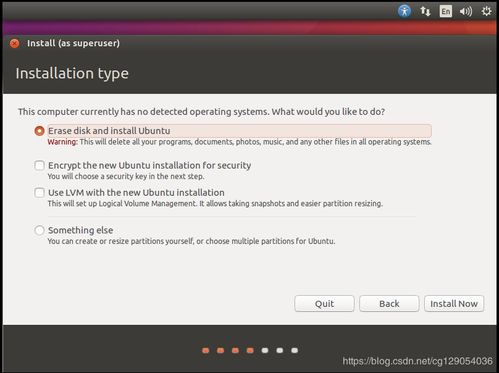
在安装Ubuntu系统时,有些用户可能会遇到重启后无法进入安装界面的情况。这种情况可能会让新手感到困惑,但别担心,本文将为您详细解析这一问题的原因及解决方法。
问题原因分析
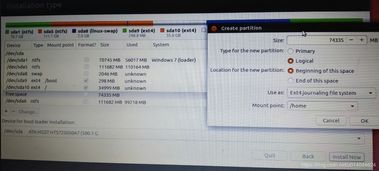
安装过程中出现错误,导致系统无法正常启动。
BIOS或启动顺序设置不正确。
硬盘分区问题,如分区表损坏或分区格式不兼容。
安装介质(如U盘)存在问题。
解决方法一:检查BIOS设置
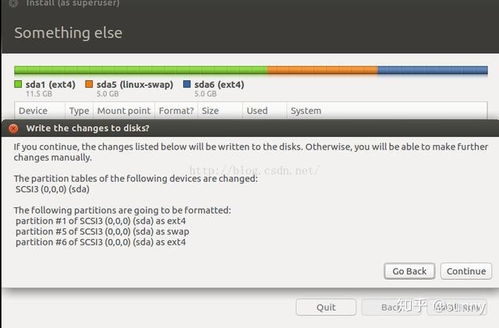
首先,我们需要检查BIOS设置是否正确。以下是解决步骤:
重启电脑,在启动过程中按下相应的键(如F2、Del或Esc)进入BIOS设置。
在BIOS设置中找到“Boot”或“Boot Order”选项。
确保U盘或硬盘设置为首选启动设备。
保存设置并退出BIOS。
重启电脑,尝试重新进入安装界面。
解决方法二:修复硬盘分区
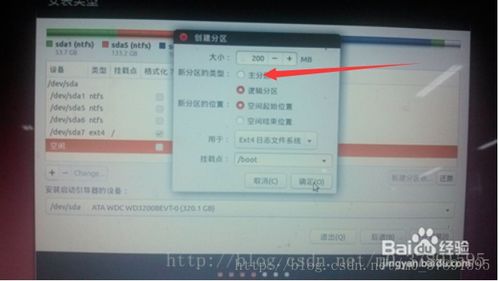
如果怀疑是硬盘分区问题,可以尝试以下方法修复:
使用带有Ubuntu系统的U盘启动电脑。
在启动过程中选择“Try Ubuntu”选项。
在终端中输入以下命令:
sudo fdisk -l
检查硬盘分区是否正常,如有问题,尝试修复或重新分区。
重启电脑,尝试重新进入安装界面。
解决方法三:检查安装介质
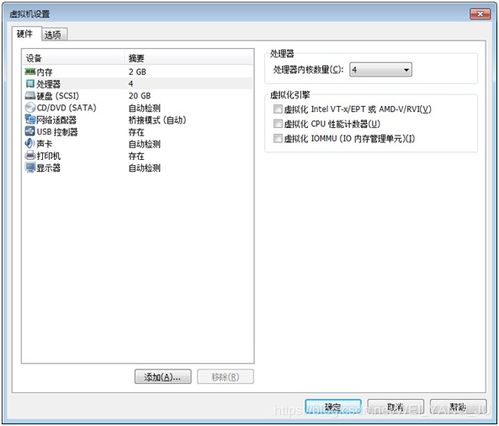
如果怀疑是安装介质(如U盘)存在问题,可以尝试以下方法:
使用其他U盘或USB设备尝试安装Ubuntu。
检查U盘是否损坏或格式化不正确。
重新制作安装U盘。
重启电脑,尝试重新进入安装界面。
解决方法四:使用boot-repair工具

如果以上方法都无法解决问题,可以尝试使用boot-repair工具修复:
使用带有Ubuntu系统的U盘启动电脑。
在启动过程中选择“Try Ubuntu”选项。
在终端中输入以下命令:
sudo add-apt-repository ppa:yannubuntu/boot-repair
sudo apt-get update
sudo apt-get install -y boot-repair
sudo boot-repair
按照提示进行修复操作。
重启电脑,尝试重新进入安装界面。
安装Ubuntu系统后重启无法进入安装界面的问题,可能是由于多种原因造成的。通过检查BIOS设置、修复硬盘分区、检查安装介质和使用boot-repair工具等方法,我们可以有效地解决这个问题。希望本文能帮助到您。
